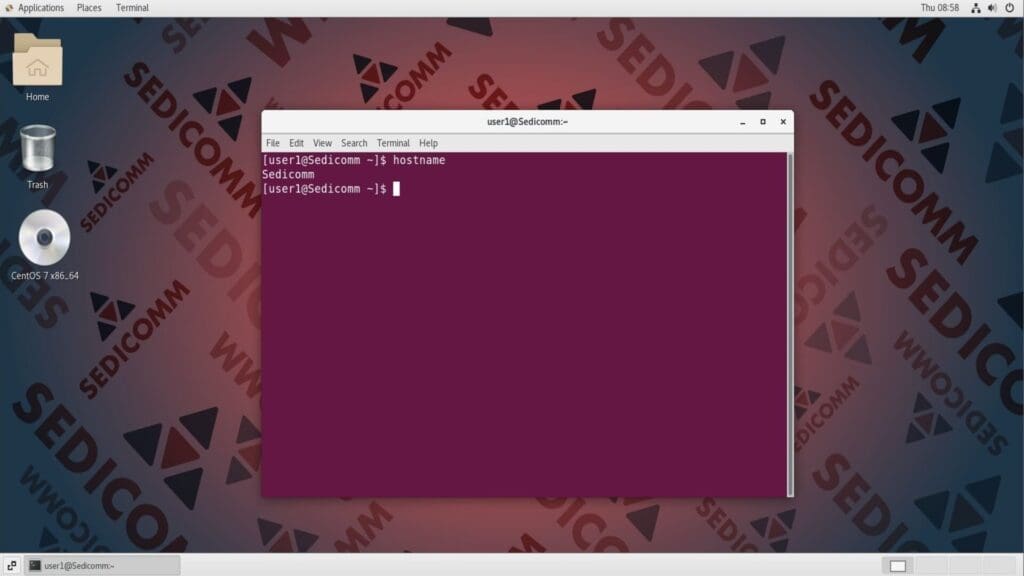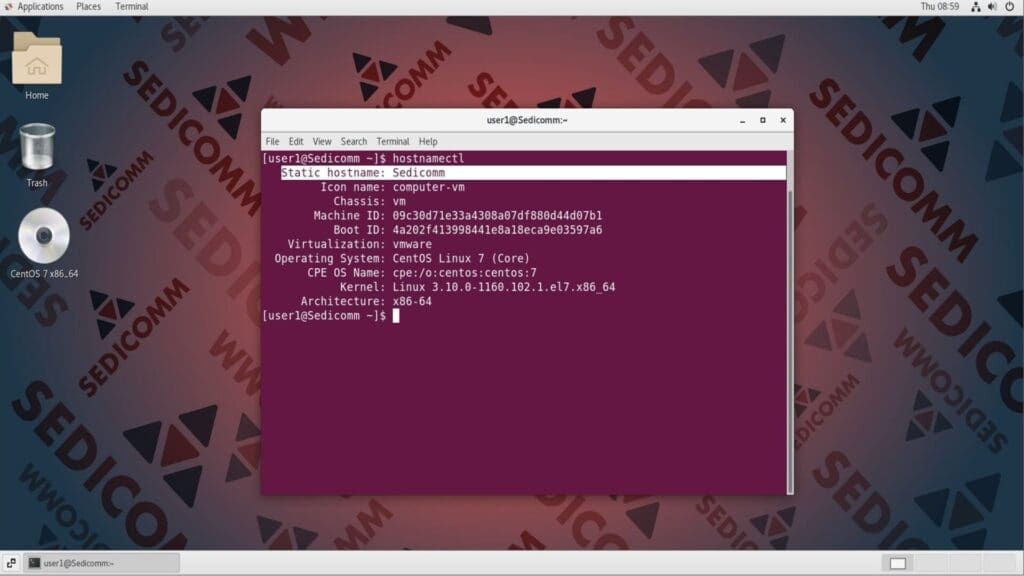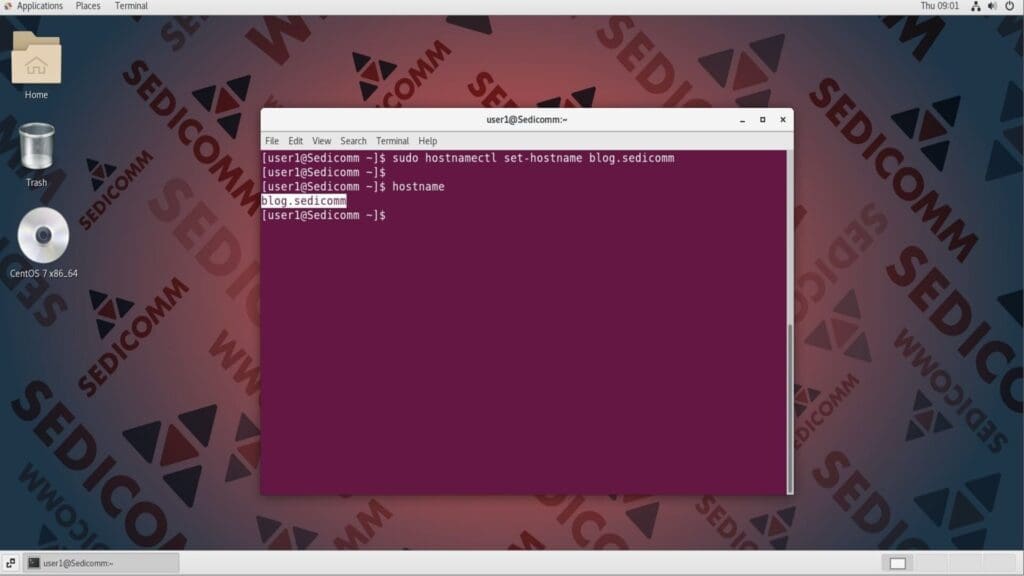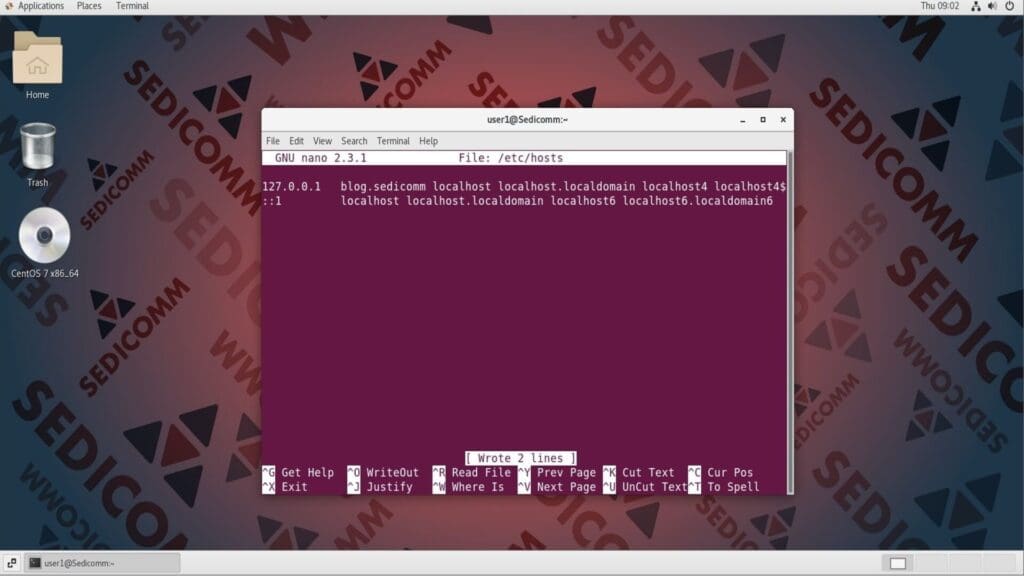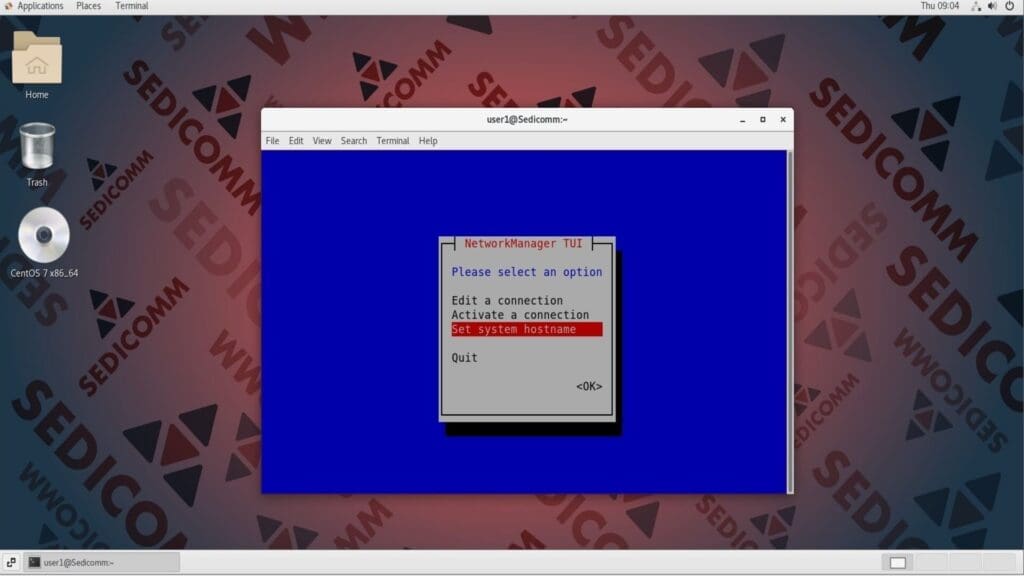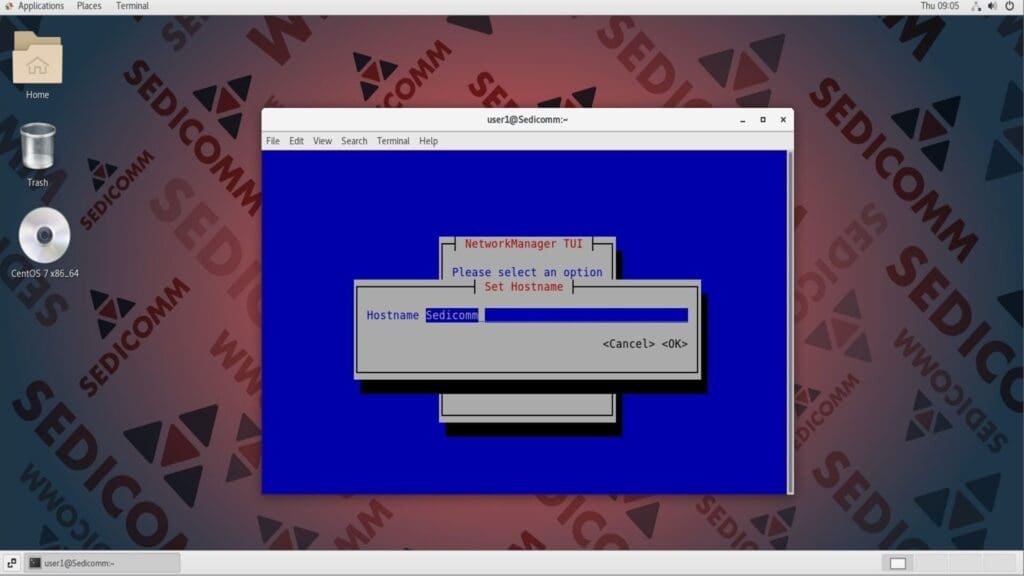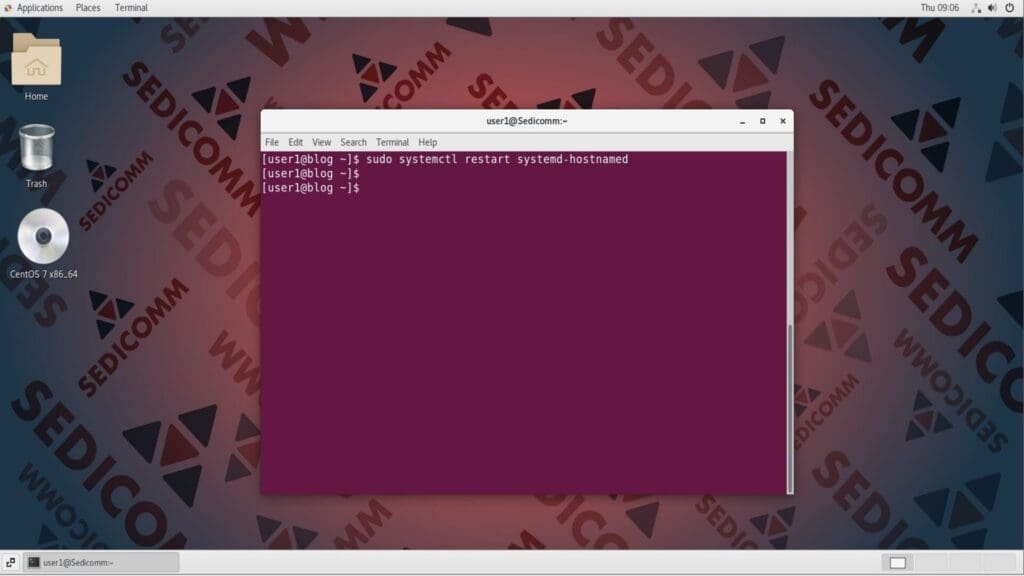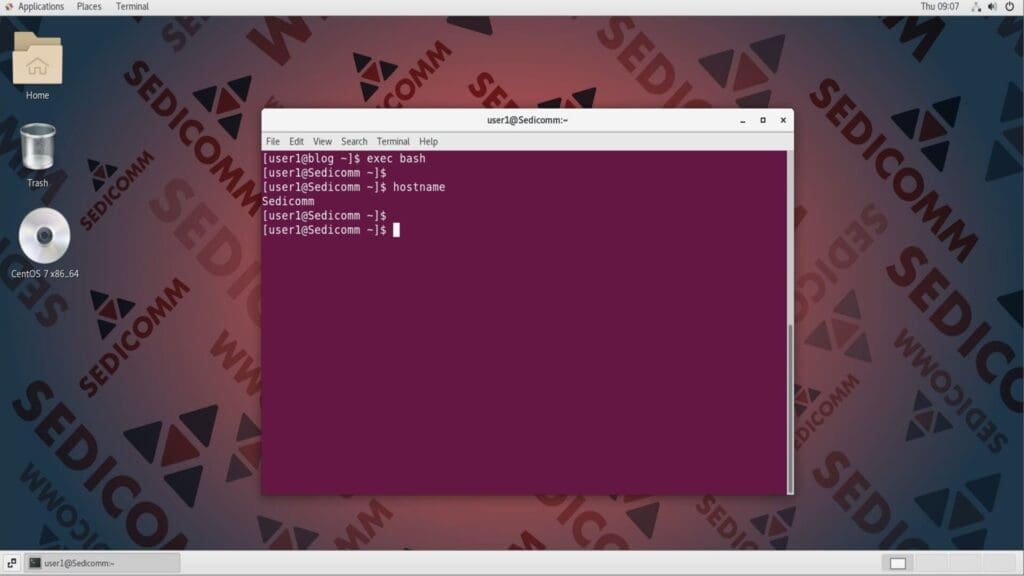Имя хоста — это название, которое присваивается компьютеру или устройству в сети. По умолчанию пользователь указывает его в процессе установки ОС Linux. Тем не менее, всегда существует возможность переименовать хост.
В этой статье мы покажем два способа, с помощью которых можно задать новое имя хоста в дистрибутивах CentOS / RHEL Linux.
Содержание:
- Вывод имени хоста на экран в CentOS / RHEL Linux
- Изменение имени хоста с помощью hostnamectl
- Переименование хоста с помощью утилиты nmtui
- Выводы
Вывод имени хоста на экран в CentOS / RHEL Linux
Чтобы узнать имя хоста, выполните в терминале команду hostname без каких-либо опций и аргументов:
Также имя узла можно узнать с помощью команды hostnamectl:
Читайте также: Как изменить hostname в Ubuntu.
Изменение имени хоста с помощью hostnamectl
Вы можете переименовать хост с помощью утилиты hostnamectl и ее подкоманды set-hostname. Для этого выполните в командной строке:
Где <new-hostname> — новое имя узла.
Также добавьте запись для нового имени хоста в файл /etc/hosts. Чтобы это сделать, откройте документ с помощью любого текстового редактора и вставьте следующую строку:
Затем сохраните его и закройте текстовый редактор. После чего, перезапустите сервис NetworkManager:
Чтобы внесенные изменения вступили в силу в текущей сессии терминала, выполните команду:
Читайте также: 5 примеров команды hostname для новичков Linux.
Переименование хоста с помощью утилиты nmtui
Утилита nmtui (от англ. NetworkManager Text User Interface) — инструмент командной строки, предоставляющий простой и удобный текстовый интерфейс для управления сетевыми подключениями с помощью NetworkManager в ОС Linux. Однако, этот инструмент можно использовать и для изменения имени хоста. Для этого выполните в терминале:
После того, как на экране появится меню, выберите параметр Set system hostname и нажмите Enter. После чего утилита nmtui выведет специальное поле для ввода. Напишите в нем желаемое имя хоста и нажмите Enter.
Перезапустите службу systemd-hostname:
Читайте также: Настройка IP-сети с помощью инструмента nmtui.
Чтобы внесенные изменения вступили в силу в текущей сессии терминала, выполните команду:
Выводы
Мы показали Вам два способа изменения имени хоста в дистрибутивах CentOS / RHEL Linux — с помощью утилит hostnamectl и nmtui. Оба позволяют выполнить поставленную задачу достаточно быстро.
Спасибо за время, уделенное прочтению статьи!
Если возникли вопросы — задавайте их в комментариях.
Подписывайтесь на обновления нашего блога и оставайтесь в курсе новостей мира инфокоммуникаций!
Чтобы знать больше и выделяться знаниями среди толпы IT-шников, записывайтесь на курсы Cisco, курсы по кибербезопасности, полный курс по кибербезопасности, курсы DevNet / DevOps (программируемые системы) от Академии Cisco, курсы Linux от Linux Professional Institute на платформе SEDICOMM University (Университет СЭДИКОММ).
Курсы Cisco, Linux, кибербезопасность, DevOps / DevNet, Python с трудоустройством!
- Поможем стать экспертом по сетевой инженерии, кибербезопасности, программируемым сетям и системам и получить международные сертификаты Cisco, Linux LPI, Python Institute.
- Предлагаем проверенную программу с лучшими учебниками от экспертов из Cisco Networking Academy, Linux Professional Institute и Python Institute, помощь сертифицированных инструкторов и личного куратора.
- Поможем с трудоустройством и стартом карьеры в сфере IT — 100% наших выпускников трудоустраиваются.
- Проведем вечерние онлайн-лекции на нашей платформе.
- Согласуем с вами удобное время для практик.
- Если хотите индивидуальный график — обсудим и реализуем.
- Личный куратор будет на связи, чтобы ответить на вопросы, проконсультировать и мотивировать придерживаться сроков сдачи экзаменов.
- Всем, кто боится потерять мотивацию и не закончить обучение, предложим общение с профессиональным коучем.
- отредактировать или создать с нуля резюме;
- подготовиться к техническим интервью;
- подготовиться к конкурсу на понравившуюся вакансию;
- устроиться на работу в Cisco по специальной программе. Наши студенты, которые уже работают там: жмите на #НашиВCisco Вконтакте, #НашиВCisco Facebook.